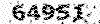سما|دانشکده سما ماهشهر
دانشکده سما واحد ماهشهر,ماهشهر سما,بلاگ خبریوآخرین اخبارسما|دانشکده سما ماهشهر
دانشکده سما واحد ماهشهر,ماهشهر سما,بلاگ خبریوآخرین اخبارمراحل نصب کانکشن vpn در سیستم عامل مکینتاش

همانطوریکه مستحضرید به تازگی سیستم اتصال اینترنت بسیاری از دانشگاهها و ادارات سراسر کشور به سیستم وی پی ان تغییر کرده است. بسیاری از عزیزان در رابطه با نحوه ساخت وی پی ان سیستم عامل مک در آی تی کده سوال کرده بودند. بدلیل اینکه قبل از این کسی از گروه آی تی کده با این سیستم عامل ارتباط مستقیم نداشت این سوال و بسیاری از سوالات دیگر در مورد این سیستم عامل بی پاسخ مانده بود. من سپهر باقی هستم و از این به بعد با آموزش ، ترفند و معرفی نرم افزار مک در خدمتتون خواهم بود. همینطور که میدونید سیستم عامل مک یکی از قوی ترین سیستم عامل های بازار است و ... متن کامل در ادامه مطلب
دارای محیط گرافیکی بسیار زیبایی است ولی بدلیل وجود منابع کم در مورد این سیستم عامل در زبان فارسی کمتر مورد توجه افراد جامعه ما قرار میگیرد.
برای امروز در نظر داریم ساخت کانکشن vpn را به شما آموزش بدیم که یکی از پر کاربردترین عملیات در استفاده از این سیستم عامل است
برای اینکار کافی است:
1. ابتدا از منوی پایین system preference را انتخاب کنید
2. سپس بر روی network کلیک کنید
3. با ظاهر شدن صفحه network از قسمت پایین سمت چپ علامت + را انتخاب کنید

4. آنگاه در قسمت vpn ,interface را انتخاب کنید

5. با انتخاب vpn قسمت vpntype ظاهر می شود که در این قسمت نوع vpn خود را که می تواند L2TP ,PPTP یا SSTP باشد را انتخاب کنید
6. در قسمت service name یک نام دلخواه برای vpn خود انتخاب کرده create را بزنید
7. آنگاه نام vpn مورد نظر به لیست سمت چپ اضافه می شود که آنرا انتخاب کنید
8. در قسمت IP, service address وی پی ان مورد نظر را وارد کنید و در قسمت account name, username وی پی ان را وارد کرده authentication settings را انتخاب کنید و password وی پی ان را وارد کنید
9. از قسمت advanced تیک گزینه send all traffic over vpn connection را بزنید
10. حالا با انتخاب apply و connect وی پی ان شما آماده وصل شدن می باشد.
کلمات کلیدی : نصب کانکشن وی پی ان